最新のAppleWatchがここにあり、Always-Onディスプレイ、内蔵コンパス、まったく新しいデザイン素材が備わっています。 ほとんどの場合、Apple Watch Series 5は確実なアップグレードですが、ゲートからバッテリーの消耗の問題が発生する可能性があります。
コンテンツ
- 関連している:
-
watchOS6のバッテリー消耗の問題
- ステップ1。 AppleWatchのペアリングを解除して修復します
- ステップ2。 AppleWatchを再起動します
- ステップ3。 iPhoneを再起動します
-
Apple Watch Series5でさらに優れたバッテリー寿命を手に入れよう
- 寝ている間にシアターモードをオンにする
- 関連記事:
関連している:
- Apple Watch Series5にアップグレードしないと見逃してしまう上位3つの機能
- これがwatchOS6の4つの主要な健康とフィットネスの改善です
- Apple Watchでコンパスが見つかりませんか? 直し方
- リセットまたは再起動する方法とAppleWatch
watchOS6のバッテリー消耗の問題

新しい時計には、watchOSの新しいアップデートが付属しています。 この6回目の反復では、新しいウォッチフェイス、新しいアプリ、および専用のWatch AppStoreを入手します。. しかし、すべてのAppleWatchモデルで直列バッテリーの消耗を引き起こすバグもあります。
手首にwatchOS6を装着しているユーザーは、1時間ごとに最大30%のバッテリーが消耗しています。 これはたった3時間のバッテリー寿命であり、Appleが時計で誇る18時間よりも大幅に短いです。
幸い、このバッテリーの消耗の問題はソフトウェアのバグによるものであり、3つの簡単な手順で簡単に修正できます。
最新のwatchOSに更新していない場合は、新しいソフトウェアがバッテリーの問題の一部に対処しているため、これを更新する時期になります。
ステップ1。 AppleWatchのペアリングを解除して修復します
- iPhoneで、AppleWatchアプリを開きます。
- [マイウォッチ]タブに移動して、 私 AppleWatchの横にあります。
- [Apple Watchのペアリングを解除]をタップして、ペアリングを解除することを確認します。
- プロンプトが表示されたら、AppleIDパスワードを入力します。
- ペアリング解除が完了したら、プロンプトに従ってApple Watchを再度セットアップし、iPhoneからバックアップを復元します。
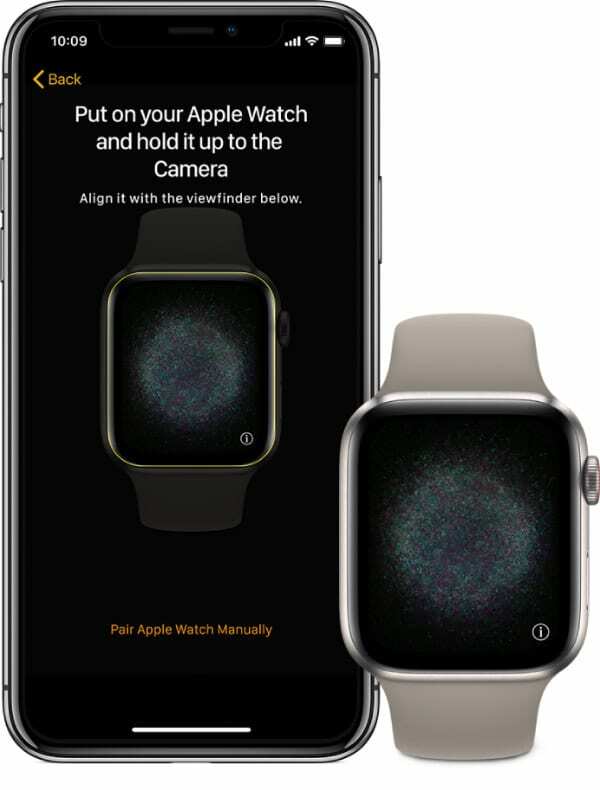
ステップ2。 AppleWatchを再起動します
- サイドボタンを押し続けます。
- スライドしてAppleWatchの電源を切ります。
- 30秒待ってから、サイドボタンを押して時計を再起動します。

ステップ3。 iPhoneを再起動します
- どちらかの音量ボタンでサイドボタンを押し続けます。
- プロンプトが表示されたら、スライドしてiPhoneの電源を切ります。
- 30秒待ってからサイドボタンを押してiPhoneを再起動します。

ほとんどのユーザーは、これらの手順を完了した後、バッテリー寿命が大幅に改善されたことを確認しました。 一部のRedditorは、バッテリーの消耗が1時間あたり30%から5%に低下したと述べています。 それははるかに良いです!
うまくいかなかった場合は、手順を繰り返しますが、 代わりに、AppleWatchとiPhoneの強制再起動.
Apple Watch Series5でさらに優れたバッテリー寿命を手に入れよう

Apple Watch Series 5をベッドに装着すると、Always-Onディスプレイは改善というよりも不便に見えるかもしれません。 光はあなたの部屋を明るくし、あなたの顔を照らすだけでなく、夜を通して最大20%の余分なバッテリー電力を使用する可能性があります。
これには簡単な解決策があり、watchOS3でAppleWatchに導入されました。
寝ている間にシアターモードをオンにする
- AppleWatchでコントロールセンターをスワイプして開きます。
- 下にスクロールし、シアターモードアイコンをタップしてオンにします。
- これで、時計の文字盤をタップしたり手首を上げたりしない限り、時計の文字盤がオフになります。
シアターモードを夜通しオンにすると、より暗い場所で眠り、追加のバッテリー電源で目を覚ますことができるはずです。

Apple Watch Series5とwatchOS6をどのように使いこなしていますか? コメントであなたの話を聞いてみたいです。 常時表示が好きですか? 時計をつけたまま寝ますか? それとも、Apple Watch Series 2の印象的なバッテリー寿命を見逃していませんか?

ダンは、人々がテクノロジーを最大限に活用できるように、チュートリアルとトラブルシューティングガイドを作成しています。 作家になる前は、サウンドテクノロジーの理学士号を取得し、アップルストアで修理を監督し、中国で英語を教えていました。